IT-Spezialisten sind sich in vielen (und ich meine wirklich VIELEN) Dingen uneinig. Aber viele - wenn nicht alle - von uns sind sich einig darüber, dass PowerShell bei der Automatisierung verschiedener Aufgaben und Arbeitsabläufe häufig nützlich und manchmal einfach unglaublich ist. Und wenn uns unsere Nicht-IT-Kollegen deshalb für mächtige Zauberer mit geheimen Kräften halten, warum sollten wir dem widersprechen?
In diesem Artikel gehen wir auf die verschiedenen Arten ein, wie Sie Remote Desktop Manager (RDM) für die Interaktion mit PowerShell verwenden können, z. B. verschiedene Eintragsarten, Events und das großartige PowerShell-Modul!
Session und Macro/Script/Tool
RDM unterstützt die folgenden PowerShell-Eintragsarten:
- PowerShell Session und PowerShell Remote Console Session, die unabhängige Sitzungen eröffnen.
- PowerShell (Local) Macro/Script/Tool und PowerShell (Remote) Macro/Script/Tool, die auf in RDM bestehenden Einträgen laufen.
Die Variablen von RDM können im Skript oder in den Parametern verwendet werden, um die Werte des Eintrags einzugeben. Schauen wir uns diese Eintragsarten einmal genauer an.
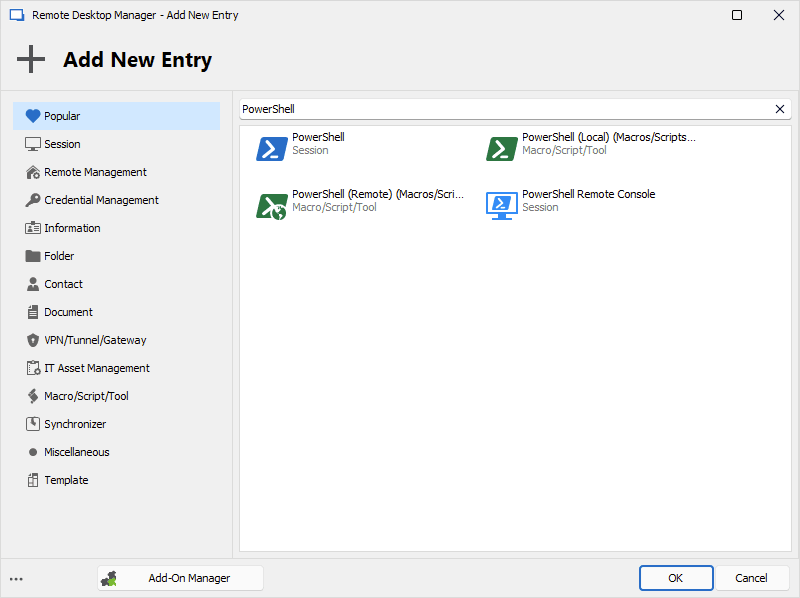
PowerShell Session
Die Eintragsart „PowerShell-Session“ führt ein Skript, eine Befehlszeile oder eine Datei mit einem PowerShell-Skript aus. Sie öffnet ein PowerShell-Fenster und integriert sich in RDM. Sie können ein externes Skript aufrufen oder ein Skript in die Sitzung integrieren. Diese Art von Sitzung wird lokal auf dem Rechner des Nutzers ausgeführt, der die Sitzung startet.
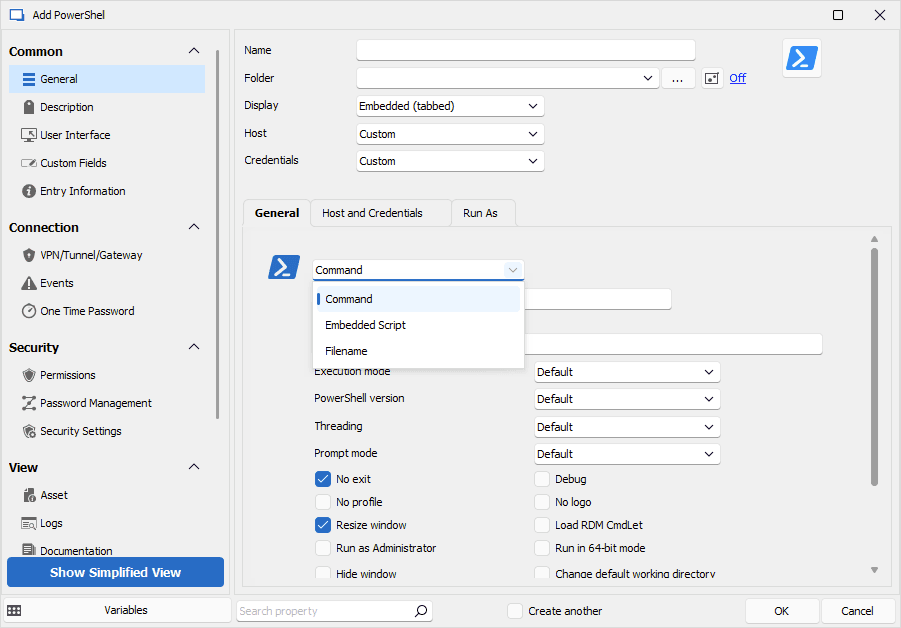
PowerShell Remote Console Session
Die Eintragsart „PowerShell Remote Console“ ermöglicht Ihnen, über PSRemoting die PowerShell-Konsole eines Remote-Computers zu öffnen. Dadurch können Sie Befehle direkt auf dem Rechner ausführen. Beachten Sie bitte außerdem, dass für diesen Eintragsart WinRM korrekt konfiguriert sein muss.
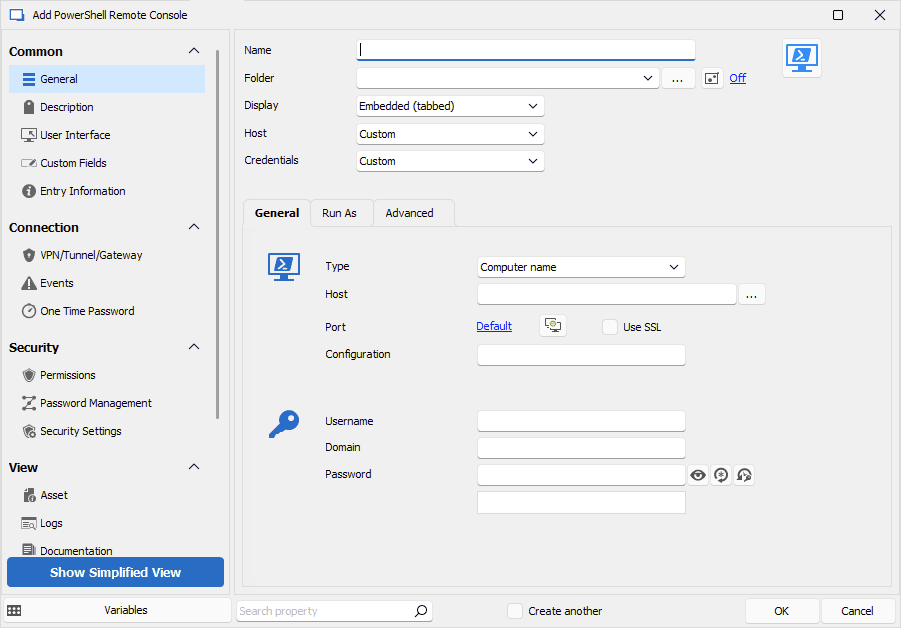
PowerShell (Local) Macro/Script/Tool
Die Eintragsart „PowerShell (Local) Macro/Script/Tool“ ermöglicht es Ihnen, Befehle und PowerShell-Skripte auf dem Rechner auszuführen, auf dem RDM installiert ist. Diese Eintragsart erbt die Parameter einer bestehenden Sitzung, wie z. B. einen RDP-Eintrag.

PowerShell (Remote) Macro/Script/Tool
Die Eintragsart „PowerShell (Remote) Macro/Script/Tool“ ermöglicht es Ihnen, Befehle oder PowerShell-Skripte auf einem Remote-Computer auszuführen. Ähnlich wie bei der zuvor besprochenen lokalen Konfiguration erbt diese Eintragsart die Parameter einer bestehenden Sitzung. Beachten Sie bitte, dass WinRM entsprechend konfiguriert sein muss und PSRemoting zwischen dem Rechner, auf dem RDM installiert ist und dem Remote-Computer möglich sein muss.
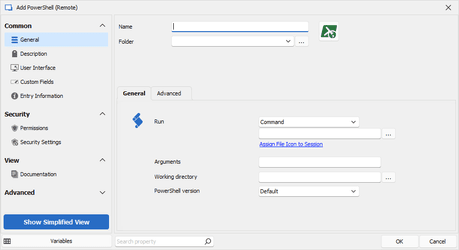
Nutzerdefinierte Anmeldedaten und Berichte
Für Einträge der Art „Nutzerdefinierte Anmeldedaten“ und „Nutzerdefinierte Feldberichte“ können Sie PowerShell verwenden, um die Kennung eines Remotesystems (z. B. LAPS) abzurufen oder mit dem Eintrag für nutzerdefinierte Berichte ebensolche zu erstellen. Bei diesen beiden Eintragsarten können die Variablen von RDM dazu verwendet werden, die verschiedenen Parameter abzurufen, die dem Eintrag hinzugefügt wurden.
Nutzerdefinierte Anmeldedaten
Die Eintragsart „Anmeldedaten“ ermöglicht entweder die Ausführung eines PowerShell-Skripts, das im Eintrag gespeichert ist, oder eines externen Skripts zum Abrufen von Anmeldedaten von einem externen System oder einer externen Datei.
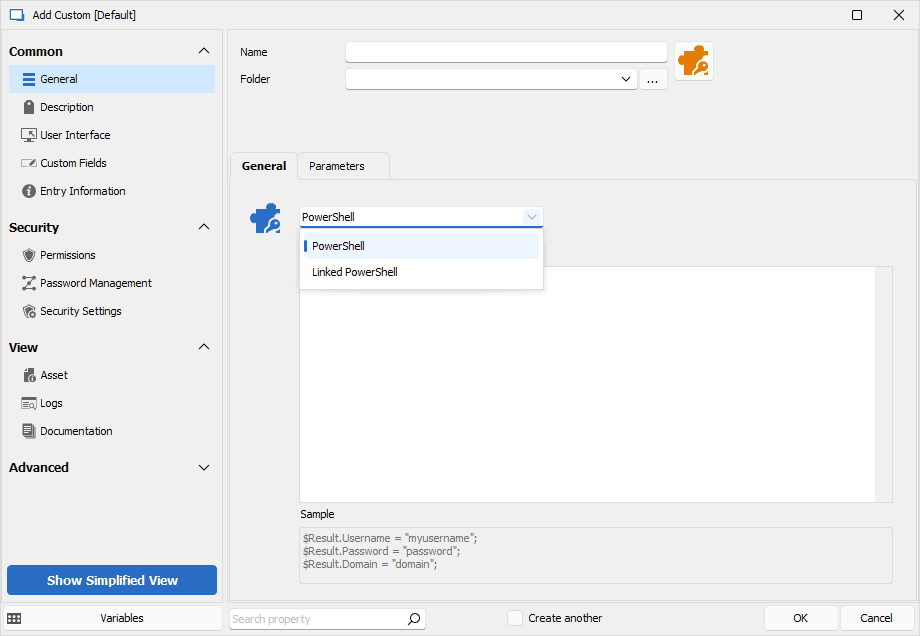
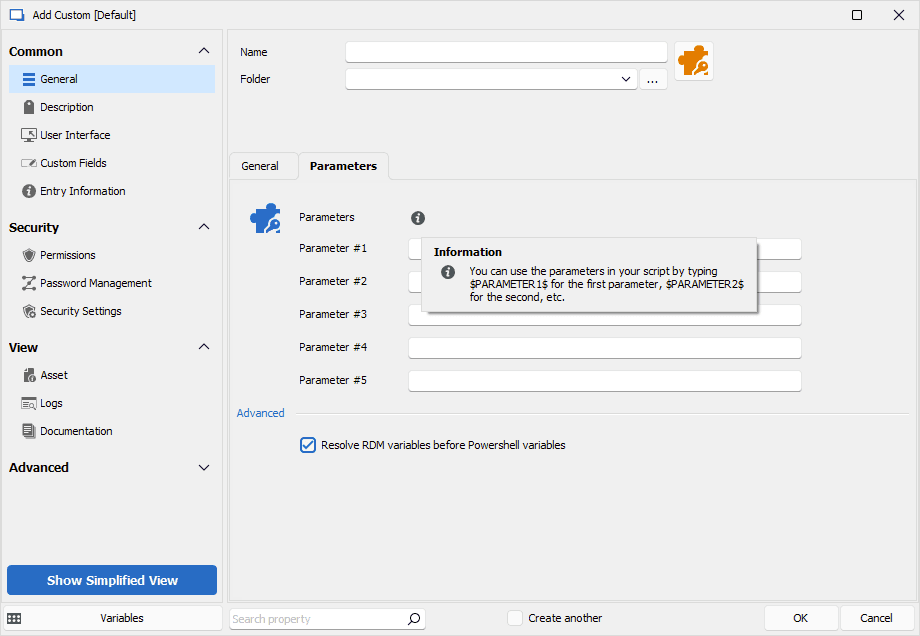
Nutzerdefinierter Feldbericht
Die Eintragsart Nutzerdefinierter Feldbericht ermöglicht die Erstellung von nutzerdefinierten Berichten unter Verwendung von PowerShell, um im selben Tresor gespeicherte Eintragsdaten abzurufen.
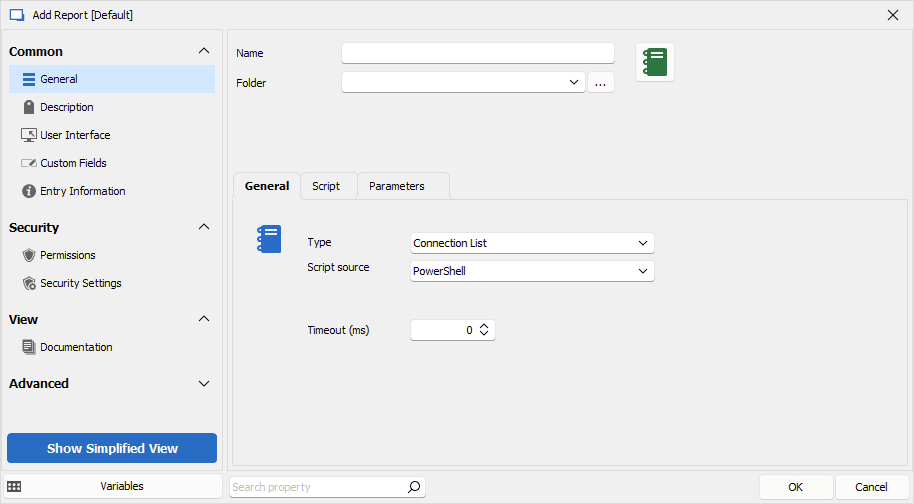
Events
RDM bietet Ihnen die Möglichkeit, Vorgänge automatisch auszuführen, bevor eine Verbindung aufgebaut oder nachdem sie beendet ist. So können Sie PowerShell z. B. verwenden, um andere Operationen auszuführen. Sie können auch einen Eintrag der Art „Macro/Script/Tool (Local)“ oder „(Remote) PowerShell“ aus einem Event heraus aufrufen. Ebenso können die Variablen von RDM in einem Skript oder einem Macro/Script/Tool-Eintrag verwendet werden, um verschiedene Eingabewerte einzufügen.
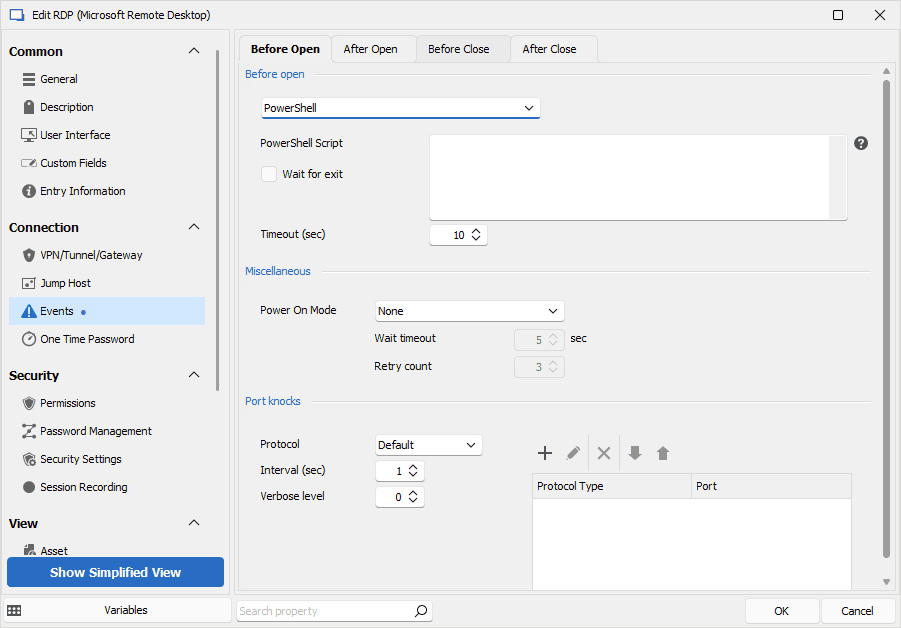
Sie können PowerShell verwenden, um die Parameter eines Eintrags im Bereich „Vor dem Öffnen“ vorübergehend zu ändern. Außerdem können Sie mit dem Befehl‚ Import-Module‘ die externen Funktionen von PowerShell verwenden (z. B. zum Abrufen einer Ticketnummer aus einem externen System).
Bearbeiten (Spezialaktionen) - Nutzerdefinierter PowerShell-Befehl
Ein weitere effektive Möglichkeit, PowerShell in RDM zu verwenden, biete die Funktion Bearbeiten (Spezialaktionen) - Nutzerdefinierter PowerShell-Befehl. Auf unserer Seite Beispiele für Stapel-Aktionen finden Sie einige häufig auftretende Anwendungsfälle für diese Funktion.
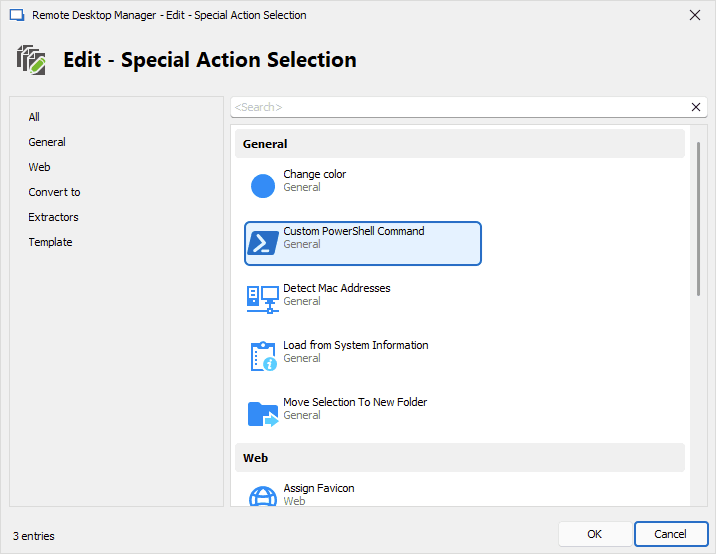
Devolutions.PowerShell-Modul
Und schließlich ermöglicht Devolutions.PowerShell-Modul fortgeschrittenen RDM-Nutzern die Interaktion mit den Objekten von RDM, ohne dass die Anwendung installiert werden muss. Es ist sogar möglich, direkt mit Devolutions Server oder den Datenquellen von Devolutions Hub zu interagieren. Für weitere Informationen besuchen Sie bitte unsere Seite Devolutions.PowerShell Core Modul.
Hoch lebe PowerShell!
PowerShell ist nicht der Zauberstab, für den manche Nicht-IT-Experten es halten (aber wie ich bereits erwähnt habe, gibt es keinen Grund, ihre Ehrfurcht und Bewunderung zu erschüttern, oder?).
Ich denke jedoch, dass die meisten - oder vielleicht sogar alle - von uns hier zustimmen können, dass PowerShell unsere Arbeit in der IT-Welt viel einfacher und effizienter gemacht hat. Nein, es ist kein Zauberstab... es kommt dem aber ziemlich nah!
Sagen Sie uns Ihre Meinung
Verwenden Sie PowerShell in RDM, um Aufgaben und Arbeitsabläufe zu automatisieren? Dann teilen Sie uns bitte Ihre Erfahrungen mit, indem Sie unten einen Kommentar abgeben.
Wir bitten Sie auch, uns Ihr Feedback und Ihre Vorschläge zur Integration von PowerShell in RDM (und unsere anderen Produkte) zu schicken. Wir haben immer ein offenes Ohr für Sie und werden Ihre Anregungen für Ergänzungen und Verbesserungen nutzen.





